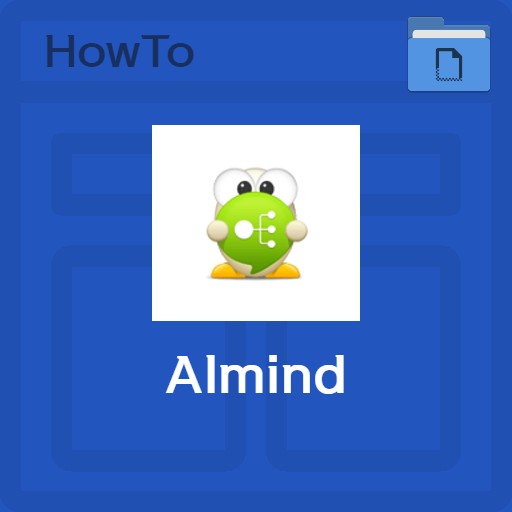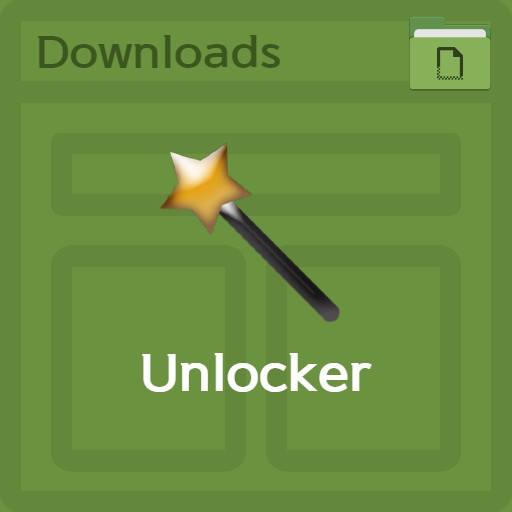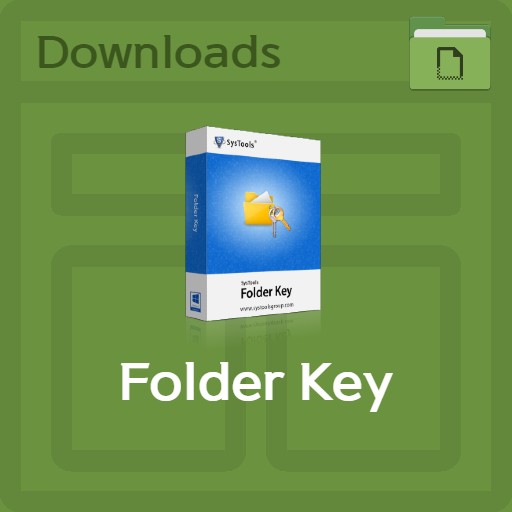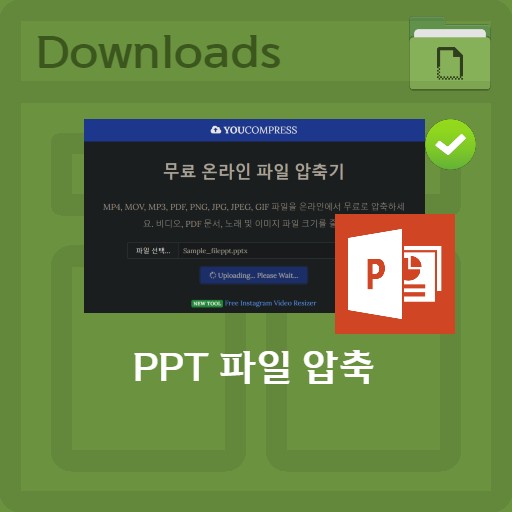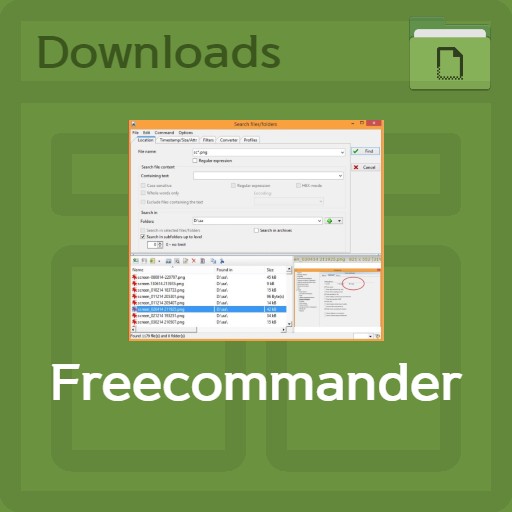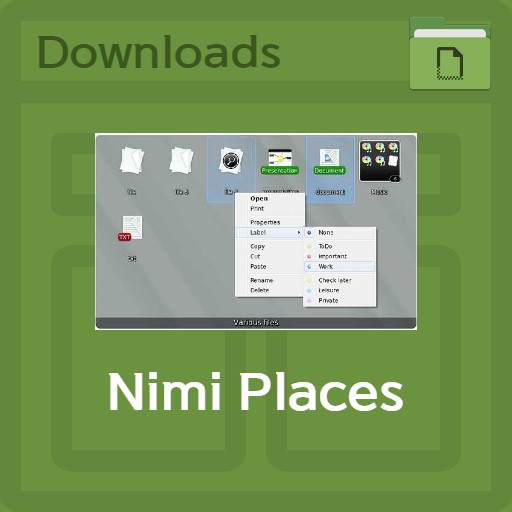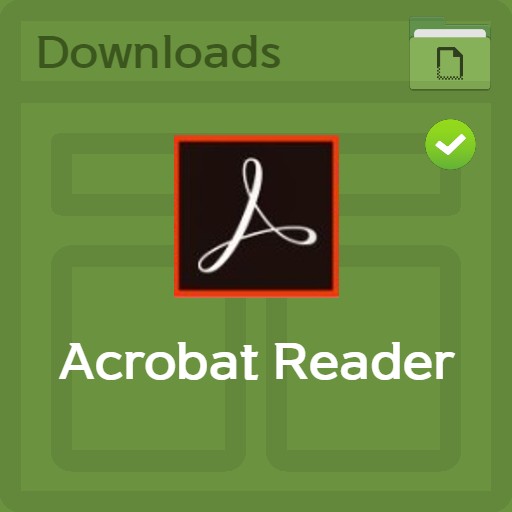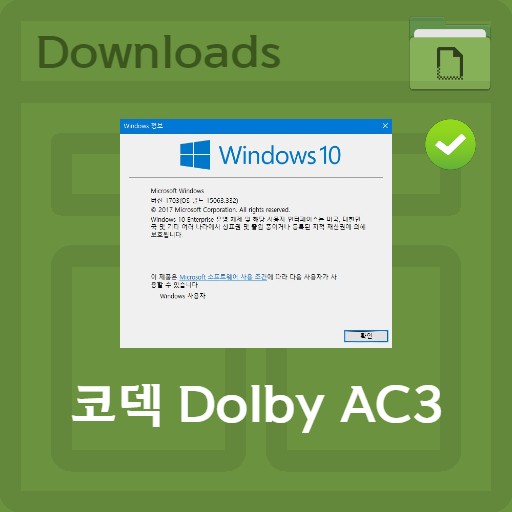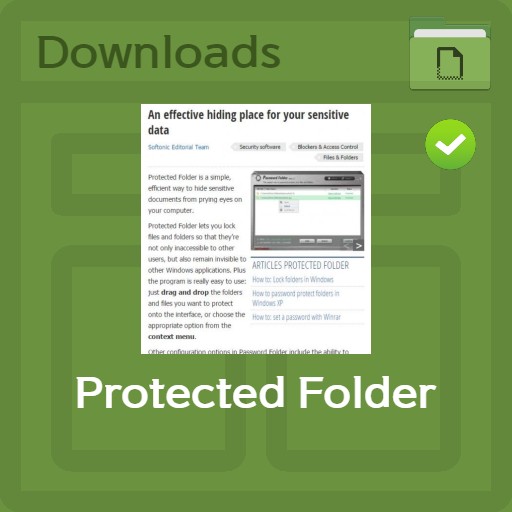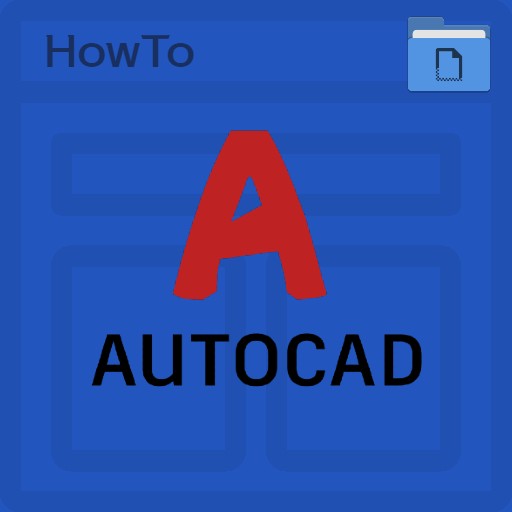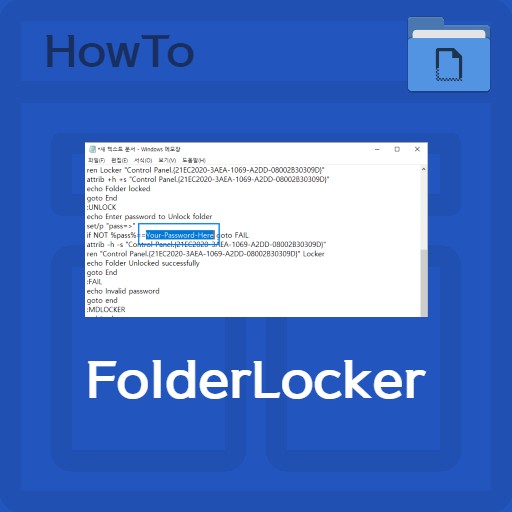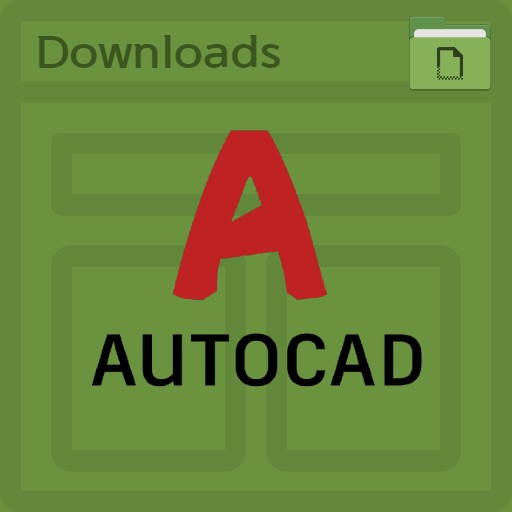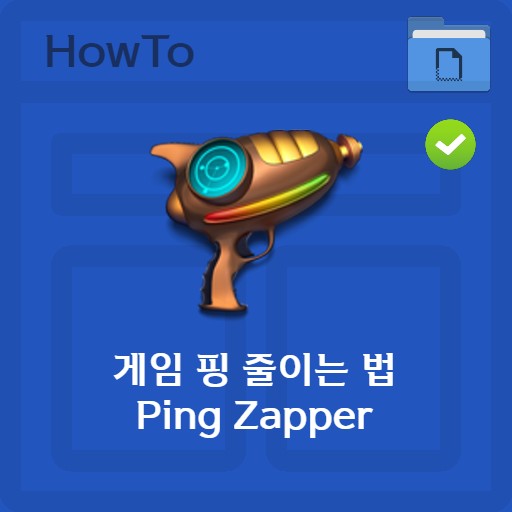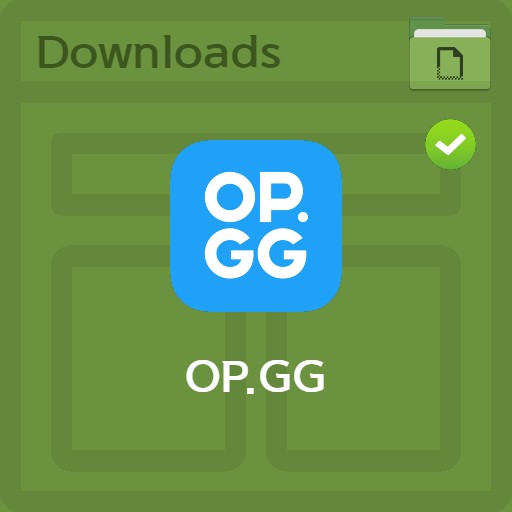оглавление
Бывают случаи, когда вы хотите извлечь текст из изображения. Как поживаешь? В общем, существуют различные приложения OCR. Это технология, которая считывает содержимое изображения и превращает его в текст. Поскольку средство извлечения изображений получается довольно хорошо, его иногда извлекают с помощью OCR сразу после съемки на мобильном устройстве. Но давайте посмотрим, что делать, если вы хотите извлечь только текст из файла PDF или изображения, которое есть на рабочем столе. Я использую Google Driver Document Conversion. Вам не нужно снова запускать его на своем мобильном устройстве, и это просто, потому что это несложно.
Подготовьте изображение для извлечения текста из
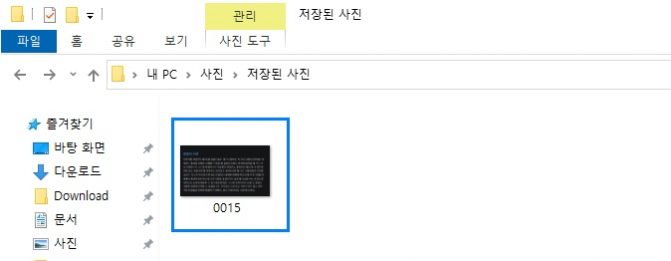
Подготовьте файл изображения с текстом
Выше показано изображение, полученное из текстового файла. Если вы можете импортировать этот файл как текст, вы говорите, что можете реализовать функцию распознавания текста, верно? Если у вас есть мобильный телефон или вам нужна информация о приложении, взгляните на «Text Scanner OCR».
Загрузка изображений на Google Диск
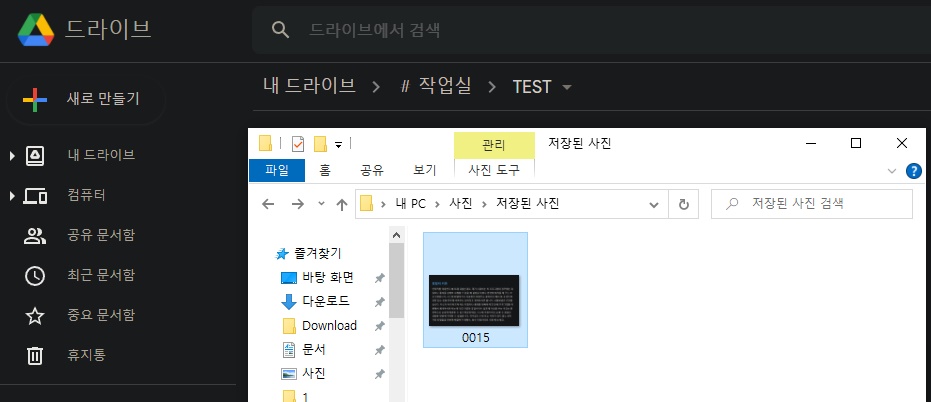
доступ к Google Диску
Google Диск поможет вам с оптическим распознаванием текста. Перейдите на Google Диск и выберите, куда вы хотите загрузить свои файлы. Любая папка подойдет.
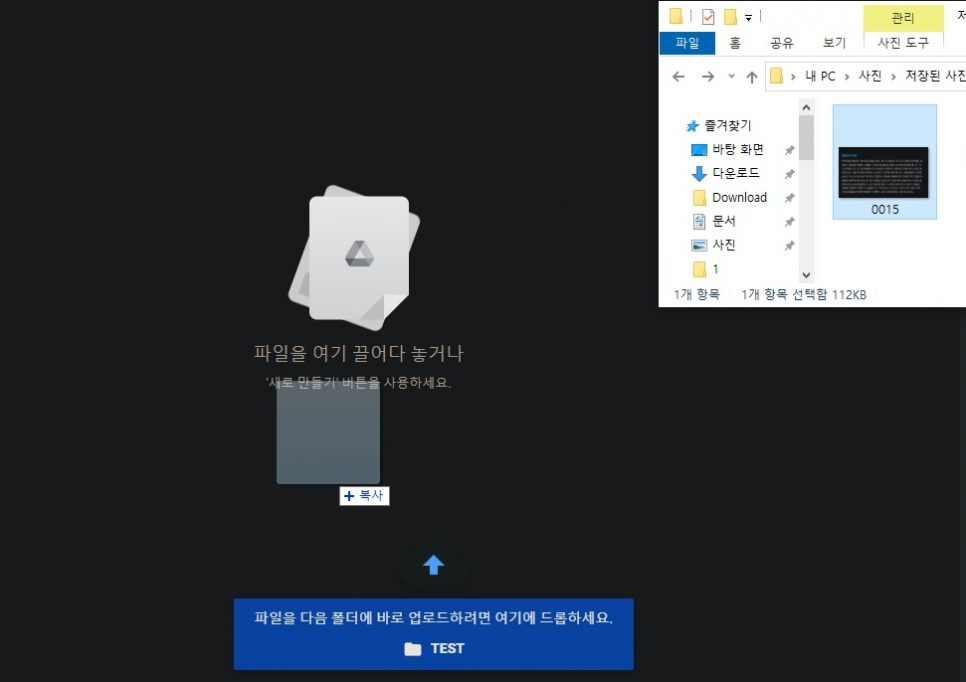
Загрузить текст с изображением
Перетащите файл изображения в видимое место для загрузки. Или нажмите кнопку загрузки. При загрузке изображения вы можете увидеть фразу «Перетащите файл сюда, чтобы загрузить его прямо в следующую папку».
Процесс извлечения текста
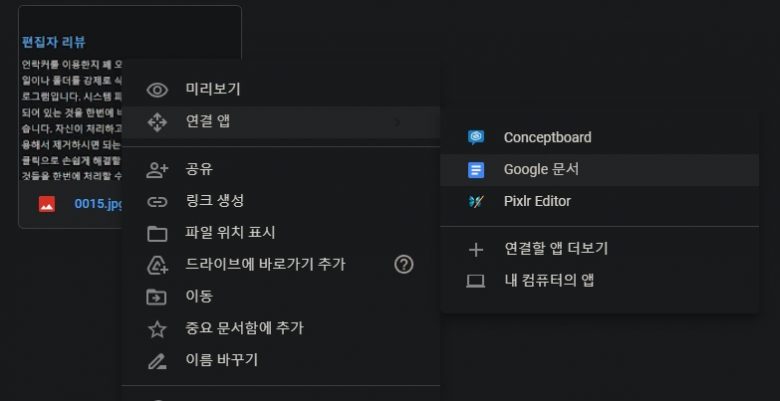
Ссылка на Google Документы
Если щелкнуть изображение правой кнопкой мыши, выберите Документы Google на вкладке «Подключенные приложения».
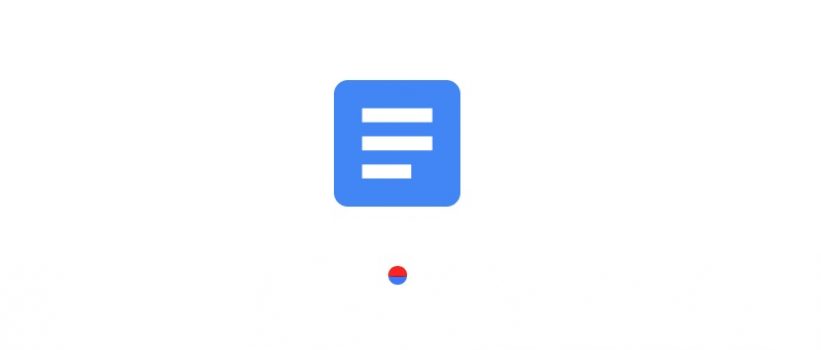
Преобразование
Процесс преобразования изображения в текст. Времени не так много, но нужно время. Этот процесс извлечет текст из изображения.
Просмотр результатов распознавания текста

Текст Извлечь результаты распознавания текста
Результат настройки приложения для подключения к Документам Google такой же, как указано выше. Вы можете увидеть изображение выше и текстовый текст ниже. Похоже, текст на изображении был извлечен правильно, без ошибок.
FAQ
OCR – это аббревиатура от оптического распознавания символов.Это технология, которая сканирует в виде изображения, анализирует содержимое данных, а затем разделяет его на изображение и текстовую область. Он автоматически предоставляется в текстовой форме, поэтому его можно редактировать и редактировать, как в обычном текстовом редакторе.
Да, это возможно Вы можете извлекать текст из изображений через приложение Google Drive Connection> Google Docs. Точность очень высока, а преимущество в том, что его можно использовать на компьютере без мобильного телефона.
В основном я использую приложение OCR. Я часто использую «Text Scanner OCR». Его преимущество в том, что он может преобразовать его в текст сразу после съемки на мобильном устройстве.